लेखक:
Bobbie Johnson
निर्माण की तारीख:
9 अप्रैल 2021
डेट अपडेट करें:
24 जून 2024
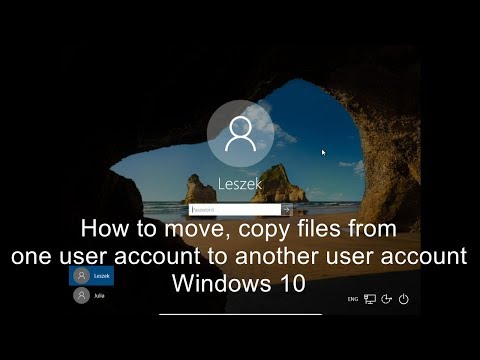
विषय
यदि एक से अधिक उपयोगकर्ता एक ही कंप्यूटर पर काम करते हैं, तो खातों के बीच फ़ाइलों को स्थानांतरित करना आवश्यक हो सकता है। यह विंडोज और मैक ओएस दोनों पर करना आसान है।
कदम
विधि 1: 2 में से: विंडोज़
 1 अपने खाते से लॉग इन करें।
1 अपने खाते से लॉग इन करें। 2 "प्रारंभ" (अपने डेस्कटॉप के निचले बाएँ कोने में) पर क्लिक करें।
2 "प्रारंभ" (अपने डेस्कटॉप के निचले बाएँ कोने में) पर क्लिक करें। 3 कंप्यूटर पर क्लिक करें (दाएं मेनू फलक में)। विंडोज एक्सप्लोरर खुल जाएगा।
3 कंप्यूटर पर क्लिक करें (दाएं मेनू फलक में)। विंडोज एक्सप्लोरर खुल जाएगा। 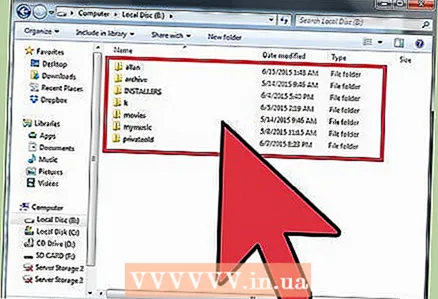 4 उन फ़ाइलों के साथ फ़ोल्डर ढूंढें और खोलें जिन्हें आप स्थानांतरित करना चाहते हैं।
4 उन फ़ाइलों के साथ फ़ोल्डर ढूंढें और खोलें जिन्हें आप स्थानांतरित करना चाहते हैं। 5 अपनी इच्छित फ़ाइलों को हाइलाइट करें (बस उन पर क्लिक करें)। .
5 अपनी इच्छित फ़ाइलों को हाइलाइट करें (बस उन पर क्लिक करें)। . - एकाधिक फ़ाइलों का चयन करने के लिए, CTRL कुंजी दबाए रखते हुए उन पर क्लिक करें।
- अगर आप सभी फाइलों को एक साथ सेलेक्ट करना चाहते हैं तो Ctrl + A दबाएं।
 6 फ़ाइलें ले जाएँ। यह प्रक्रिया आपके विंडोज संस्करण पर निर्भर करेगी:
6 फ़ाइलें ले जाएँ। यह प्रक्रिया आपके विंडोज संस्करण पर निर्भर करेगी: - विंडोज 7. विंडो मेनू में, "संपादित करें" पर क्लिक करें और ड्रॉप-डाउन मेनू में या तो "मूव टू फोल्डर" (फाइलों को हटा दिया जाएगा और स्थानांतरित कर दिया जाएगा) या "कॉपी टू फोल्डर" (फाइलों की प्रतिलिपि बनाई जाएगी) का चयन करें।
- विंडोज 8. यहां ले जाएं या इसमें कॉपी करें (विंडो के शीर्ष पर) पर क्लिक करें। दो विकल्पों में से एक चुनें और स्थान चुनें (उन्नत मेनू के नीचे) पर क्लिक करें।
 7 फ़ाइलें स्थानांतरित करने के लिए साझा किए गए फ़ोल्डर का चयन करें और मूव या कॉपी पर क्लिक करें। :
7 फ़ाइलें स्थानांतरित करने के लिए साझा किए गए फ़ोल्डर का चयन करें और मूव या कॉपी पर क्लिक करें। : - आपकी फ़ाइलें साझा किए गए फ़ोल्डर में कॉपी (या स्थानांतरित) हो जाएंगी। अब कोई अन्य उपयोगकर्ता उन्हें साझा किए गए फ़ोल्डर से कॉपी/स्थानांतरित कर सकता है।
विधि २ का २: मैक ओएस
 1 अपने खाते से लॉग इन करें।
1 अपने खाते से लॉग इन करें। 2 उन फ़ाइलों के साथ फ़ोल्डर ढूंढें और खोलें जिन्हें आप स्थानांतरित करना चाहते हैं।
2 उन फ़ाइलों के साथ फ़ोल्डर ढूंढें और खोलें जिन्हें आप स्थानांतरित करना चाहते हैं। 3अपनी इच्छित फ़ाइलों को हाइलाइट और कॉपी करें (कॉपी करने के लिए, सीएमडी + सी दबाएं)
3अपनी इच्छित फ़ाइलों को हाइलाइट और कॉपी करें (कॉपी करने के लिए, सीएमडी + सी दबाएं)  4 साझा फ़ोल्डर खोलें; आमतौर पर Macintosh HD फ़ोल्डर। फ़ोल्डर तक पहुँचने के लिए, "उपयोगकर्ता" - "साझा" पर क्लिक करें
4 साझा फ़ोल्डर खोलें; आमतौर पर Macintosh HD फ़ोल्डर। फ़ोल्डर तक पहुँचने के लिए, "उपयोगकर्ता" - "साझा" पर क्लिक करें  5 कॉपी की गई फाइलों को शेयर्ड फोल्डर में पेस्ट करें। अब कोई अन्य उपयोगकर्ता उन्हें साझा किए गए फ़ोल्डर से कॉपी/स्थानांतरित कर सकता है।
5 कॉपी की गई फाइलों को शेयर्ड फोल्डर में पेस्ट करें। अब कोई अन्य उपयोगकर्ता उन्हें साझा किए गए फ़ोल्डर से कॉपी/स्थानांतरित कर सकता है।



